Provisionsabrechnung
Inhaltsverzeichnis
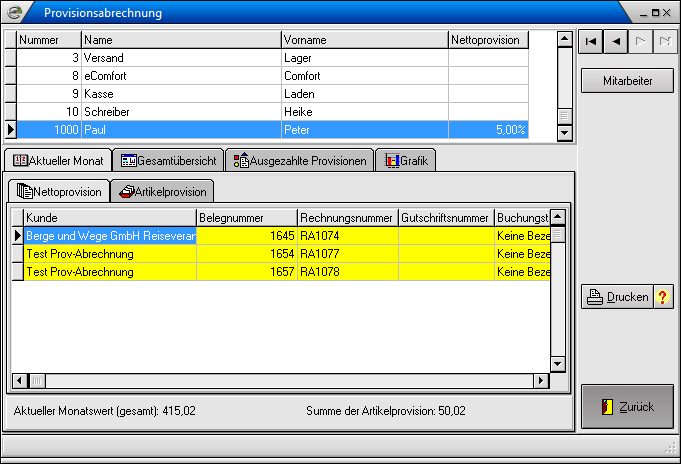
Motivieren Sie Ihre Mitarbeiter durch umsatz- oder ertragsabhängige Provisionszahlungen. Legen Sie die gewünschten Berechnungsregeln fest und ordnen Sie bei Bedarf den Artikeln eine Provisionsgruppe zu. Weiterhin ist es möglich, für Neukunden die Provision um einen Bonus zu erhöhen.
Vorbereitung / Konfiguration der Provisionsabrechnung
Um die Provisionsberechnung so zu konfigurieren, wie sie Ihren betrieblichen Anforderungen entspricht ist es wichtig, den Mechanismus zu verstehen, der die Provisionsberechnung durchführt.
Je nach eingestellter Berechnungsregel greifen unterschiedliche - und teilweise mehrere Provisionssätze, die dann schließlich zu einer Summierung der Provisionssätze führen. Für die Konfiguration Ihrer Berechnungsregeln müssen in folgenden Modulen Regeln oder Parameter hinterlegt werden:
- System/Konfiguration/Adressen/Sonstige Vorgaben für Adressen - Reiter ❯Vertreter
- Modul Mitarbeiterverwaltung - Reiter ❯Leistungen
- Modul Artikelverwaltung - Reiter ❯Kalkulation, hier die Felder für Provisionssatz und Provisionsgruppe
Globale Konfiguration
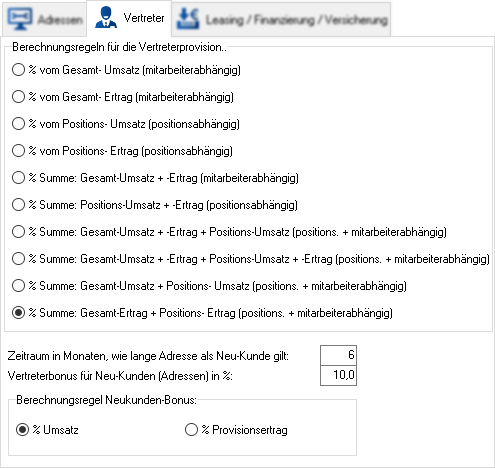
Berechnungsregeln
Im Modul System/Konfiguration/Adressen/Sonstige Vorgaben für Adressen werden im Unterreiter ❯Vertreter folgende mögliche Berechnungsregeln aufgelistet:
- % vom Gesamt- Umsatz (mitarbeiterabhängig)
- % vom Gesamt-Ertrag (mitarbeiterabhängig)
- % vom Positions-Umsatz (positionsbahängig)
- % vom Positions-Ertrag (positionsbahängig)
- % vom Gesamt-Umsatz + -Ertrag (mitarbeiterabhängig)
- % vom Gesamt-Umsatz + -Ertrag (positionsabhängig)
- % vom Gesamt-Umsatz + -Ertrag + Positions-Umsatz (positions. + mitarbeiterabhängig)
- % vom Gesamt-Umsatz + -Ertrag + Positions-Umsatz + -Ertrag (positions. + mitarbeiterabhängig)
- % vom Gesamt-Umsatz + Positions-Umsatz (positions. + mitarbeiterabhängig)
- % vom Gesamt-Ertrag + Positions-Ertrag (positions. + mitarbeiterabhängig)
Regeln für Neukundenbonus
Unterhalb der Berechnungsregeln für die Vertreterprovision finden Sie folgende Felder zur Festlegung und Berechnung des Neukundenbonus:
- Zeitraum in Monaten, wie lange Adresse als Neukunde gilt
- Legen Sie in diesem Feld den Zeitraum in Monaten fest, für den zusätzlich zur Provision ein Neukundenbonus gewährt werden soll.
- Vertreterbonus für Neukunden (Adressen) in %
- Legen Sie in diesem Feld den Prozentwert für die Berechnung des Neukundenbonus fest.
- Berechnungsregel für Neukunden-Bonus
- Legen Sie in dieser Optionsbox fest, ob der Neukundenbonus prozentual vom Umsatz oder prozentual zur errechneten Provision berechnet werden soll.
Konfiguration auf Mitarbeiter-/ Vertreter-Ebene
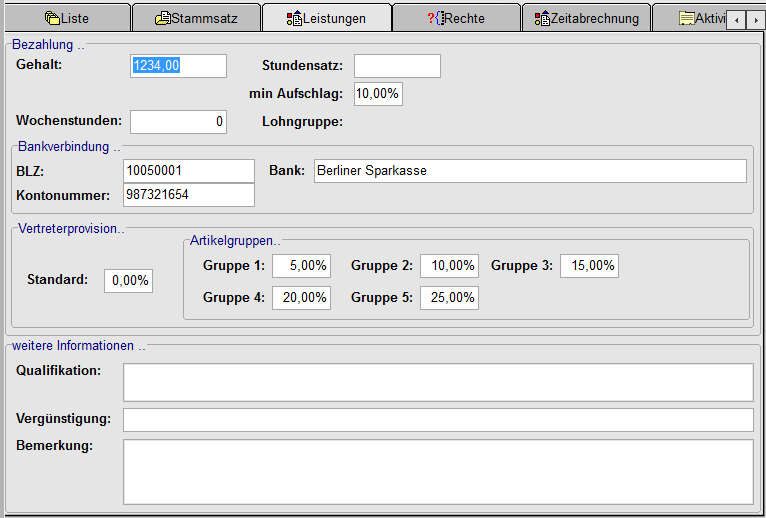
Um für Vertreter eine Provisionsabrechnung erstellen zu können, müssen diese grundsätzlich innerhalb der Mitarbeiterverwaltung als Mitarbeiter geführt werden. Öffnen Sie für die jeweiliegen Vertreter den Karteireiter Leistungen und legen Sie für nachfolgende Provisionsberechnungen folgende Parameter fest:
- Standard
- Diese Einstellung greift bei allen Berechnungsregeln, die entweder mitarbeiterabhängig oder mitarbeiter- + artikelabhängig sind.
Legen Sie in diesem Feld einen Prozentsatz fest. - Artikelgruppen
- Legen Sie in den Feldern der Gruppe 1 bis Gruppe 5 einen Prozentsatz für die Provisionsberechnung der Provisionsgruppen fest.
Konfiguration auf Artikelebene
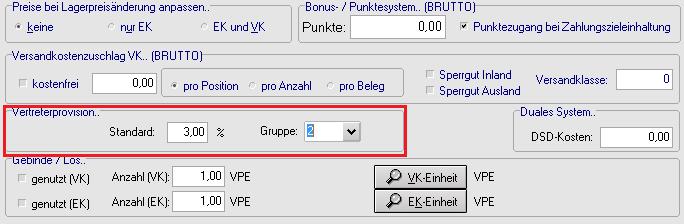
Legen Sie in den markierten Feldern wahlweise
- einen festen Prozentsatz für die Provisionsberechnung
- eine Provisionsgruppe zwischen 1 und 5 oder
- einen festen Prozentsatz und eine Provisionsgruppe fest.
Beispiele für die Konfiguration
Beispiel 1:
In den Globalen Vorgaben wurde folgende Regel aktiviert:
% vom Gesamt-Ertrag (mitarbeiterabhängig)
Der Zeitraum für den Neukundenbonus beträgt 6 Monate, der Prozentsatz 10%. Berechnungsregel für Neukundenbonus: Provisionsertrag Beim Vertreter wurden als feste Vertreterprovision 10% hinterlegt.
Der Vertreter verkauft einen Artikel, dessen EK 60,00EUR und dessen VK 100,00EUR beträgt. Damit errechnet sich für den Vertreter eine Provision in Höhe von 4,40EUR. Berechnung: (40 x 10%) + ((40 x 10%) x 10%) Die Provision errechnet sich aus 10% vom Ertrag (40,00 Euro), also 4,00 Euro, zuzüglich 10% von dieser Provision (Neukundenbonus), also 0,40 Euro.
Beispiel 2:
In den Globalen Vorgaben wurde folgende Regel aktiviert:
% vom Positions-Umsatz (positionsabhängig)
Der Zeitraum für den Neukundenbonus beträgt 6 Monate, der Prozentsatz 10%. Berechnungsregel für Neukundenbonus: %Umsatz
Der zu verkaufende Artikel A1001 enthält folgende Informationen: EK: 60,00EUR; VK: 100,00EUR; Provisionsgruppe: 1
Der Zeitraum für den Neukundenbonus beträgt 6 Monate, der Prozentsatz 10%. Beim Vertreter 1 wurden in der Mitarbeiterverwaltung als Provisionssatz in Provisionsgruppe 1 3% hinterlegt. Beim Vertreter 2 wurden in der Mitarbeiterverwaltung als Provisionssatz in Provisionsgruppe 1 5% hinterlegt.
Vertreter 1 verkauft den Artikekl an einen Neukunden, Vertreter 2 verkauft an einen Kunden, der bereits länger als 6 Monate als Kunde geführt wird.
Daraus ergeben sich folgende Berechnungen:
Vertreter 1 erhält (100,00EUR x 3%) + (100,00EUR x 10%) = 13,00EUR
Vertreter 2 erhält (100,00EUR x 5%) = 5,00EUR
Weiterführende Informationen zu diesem Thema finden Sie hier:
[Mitarbeiterverwaltung / Reiter Leistungen]
automatisches Zuordnen von Vertretern zu Aufträgen
Um im Warenwirtschaftssystem bestimmten Kunden dauerhaft einen Vetreter zuzuordnen, können Sie den Kunden innerhalb der Adressverwaltung im Reiter Faktura (deb.) durch das Betätigen der Schaltfläche Betreut den gewünschten Mitarbeiter / Vertreter zuordnen. Wird einem Kunden ein Vertreter auf diese Weise zugordnet, werden allen zukünftigen Aufträgen automatisch die hinterlegten Vertreter zugeordnet.
Wenn abweichend vom Standard in einzelnen Fällen einem Auftrag ein anderer Vertreter als bisher für die Verprovisionierung zugeordnet werden soll, so muss in solchen Fällen im Beleg des Auftrages auf dem Reiter Belegstatus der gewünschte Vertreter zugeteilt werden. Unmittelbar nach der Auswahl des anderen Vertreters erfolgt auf Belegebene automatisch eine Neuberechnung der Provisionen.
Auch im Onlineshop besteht die Möglichkeit, für Shopaufträge Provisionen zu berechnen. Damit ein Mitarbeiter in einem Shopauftrag als Vertreter hinterlegt wird, muss der Shop mit dem zusätzlichen Parameter PartnerId=XX aufgerufen werden. Dabei steht XX für die entsprechende Mitarbeiternummer. Beispiel: www.musterfirma.de/e-vendo.php?PartnerId=5
Buttons und ihre Funktion
Unabhängig davon, welchen der Karteireiter Sie gerade gewählt haben, stehen Ihnen am rechten Fensterrand des Modules generell folgende Button zur Verfügung:
- Mitarbeiter
- Durch das Betätigen der Schaltfläche gelangen Sie in den Suchdialog zur Auswahl der Mitarbeiter.
- Drucken|?
- Durch das Betätigen der Schaltfläche gelangen Sie in den e-vendo Druckdialog. Wählen Sie in diesem Dialog die gewünschte Ausdrucksart, das Druckziel und bestätigen Sie Ihre Auswahl durch das Betätigen der Schaltfläche Drucken.
- Zurück
- Durch das Betätigen der Schaltfläche wird das Modul Provisionsabrechnung geschlossen.
Provisionsberechnung
Im Modul Provisionsabrechnung finden Sie im oberen Teil des Fensters die komplette Mitarbeiterliste. Nach Auswahl des gewünschten Mitarbeiters in dieser Liste sehen Sie in den darunter liegenden Karteireitern die entsprechenden Umsatz- und Provisionsinformationen.
Reiter und Ihr Inhalt
Aktueller Monat
Nettoprovision
Die Tabelle im Reiter Nettoprovision listet für den aktuell ausgewählten Vertreter die provisionsfähigen Belege mit dem errechneten Gesamt-Provisionsanspruch in der Spalte Vertreterertrag auf.
Artikelprovision
Die Tabelle im Reiter Artikelprovision listet die Positionen auf, die positionsbezogen im Verkauf verprovisioniert werden.
Gesamtübersicht
Nettoprovision
Die Tabelle in diesem Reiteter stellt insbesondere die Werte Gesamtertrag und Vertreterertrag gegenüber und zeigt darüberhinaus auch den OP-Saldo der jeweiligen Rechnung an.
Artikelprovision
Die Tabelle zeigt Ihnen Detailinformationen wie
- Anzahl des verkauften Artikels
- Prozentsatz für Provisionsberechnung
- Provision bei Provsionsberechnung nach Umsatz
- Provision bei Provsionsberechnung nach Ertrag sowie
- Einkaufspreis
an.
Ausgezahlte Provisionen
In diesem Reiter können Sie in tabellarischer Form die Auszahlungen von Provionen festhalten. Folgende Informationen können Sie im Rahmen der Auszahlungen erfassen:
- Zeitraum Von..
- Zeiraum ..Bis
- Provisionsanspruch
- erhaltener Provisionsbetrag
- Bemerkung zur Auszahlung
Für die Erfassung und Bearbeitung der Zahlungsinformationen stehen Ihnen folgende Schaltflächen zur Verfügung:
- Neu
- Nach dem Betätigen der Schaltfläche gelangen Sie in einen Abfragedialog, der Ihnen die benötigten Felder zur Eingabe der Informationen bereit stellt. Geben Sie in diesem Dialog den Provisionszeitraum, den Sollbetrag sowie den ausgezahlten Betrag und eine evtl. Bemerkung ein.
- Bearbeiten
- Nach dem Betätigen der Schaltfläche gelangen Sie in einen Abfragedialog, der Ihnen die Auszahlungsinformationen der aktuell ausgewählten Auszahlung für Änderungen zur Verfügung stellt. Führen Sie in diesem Dialogfenster Ihre Änderungen durch und bestätigen Sie die durchgeführten Änderungen durch Betätigen der Schaltfläche OK.
- Löschen
- Durch das Betätigen der Schaltfläche wird der aktuell ausgewählte Eintrag der Auszahlung aus der Datenbank dauerhaft entfernt. Vor dem Löschen werden Sie in einem Sicherheitsdialog zur Bestätigung des Löschens aufgefordert.
Grafik
In diesem Reiter finden Sie
- im Unterreiter Diagramm eine Zusammenfassung in Diagramm-Form sowie
- im Untereiter Liste eine Zusammenfassung in Form einer Kreuztabelle.
